آموزش کریو کنترل (Kerio Control) __ بخش اول آموزش کریو کنترل (Kerio Control) __ بخش دوم آموزش کریو کنترل (Kerio Control) __ بخش سوم آموزش کریو کنترل (Kerio Control) __ بخش چهارم آموزش کریو کنترل (Kerio Control) __ بخش پنجم آموزش کریو کنترل (Kerio Control) __ بخش ششم آموزش کریو کنترل (Kerio Control) __ بخش هفتم آموزش کریو کنترل (Kerio Control) __ بخش هشتم آموزش کریو کنترل (Kerio Control) __ بخش نهم آموزش کریو کنترل (Kerio Control) __ بخش دهم آموزش کریو کنترل (Kerio Control) __ بخش یازدهم آموزش کریو کنترل (Kerio Control) __ بخش دوازدهم
راه اندازی Kerio VPN Server
برای این کار می بایست ابتدا ارتباطات VPN را در قسمت Traffic Rules فعال کنیم.
در پنل Admin به قسمت Interfaces می رویم.
بر روی VPN-Interface دابل کلیک می کنیم.
سپس در قسمت properties گزینه Enable Kerio VPN Server را فعال می کنیم.
در تب VPN Server یک Certification معتبر انتخاب می کنیم.
پورت پیش فرض 4090 است که اگر دلیل خاصی برای تغییر آن ندارید این کار را انجام ندهید.
نکته: در صورتی که این شماره پورت در برنامه یا سرویس دیگری استفاده شود پیغام خطا دریافت می کنید و تا زمانی که پورت 4090 را آزاد نکنید قادر به ادامه کار با VPN Server نخواهید بود.
حال تنظیمات را ذخیره می کنیم.
برای انجام یک VPN Route بصورت دستی بخش بعد را مطالعه نمایید.
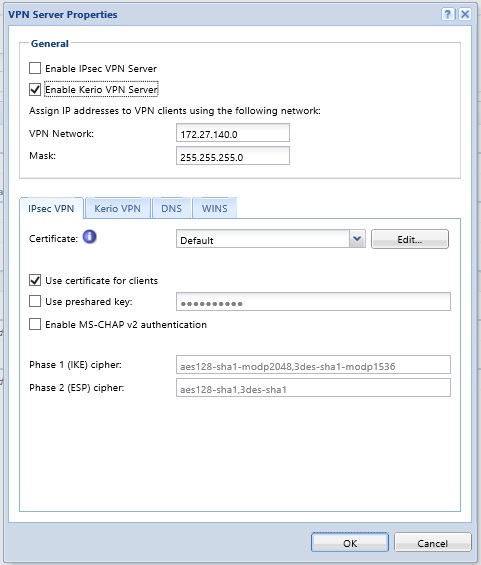
تنظیمات Routing
در کریو به طور پیش فرض برای تمامی Subnet Interfaces روتینگ مربوطه ایجاد می شود اما گاهی نیاز می بینید که روتینگ جداگانه ای برای دسته از کلاینت های خود اعمال کنید که در این صورت:
به قسمت Interface بروید.
بر روی VPN-Server کلیک راست نمایید.
در تب Kerio VPN گزینه Custom Routes را انتخاب کنید.
موارد خواسته شده را در بخش Add Routes پر کرده و تغییرات را ذخیره نمایید.
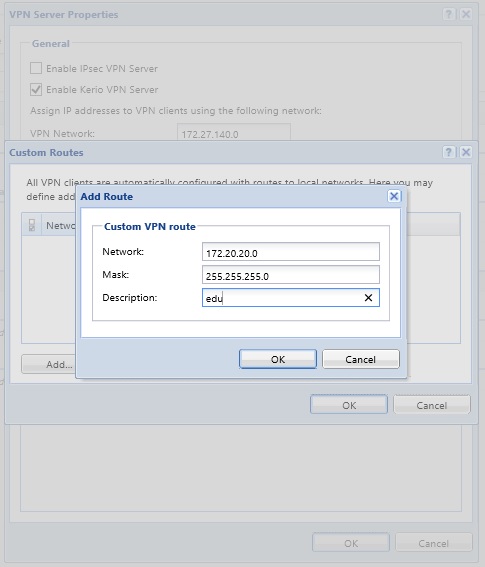
راه اندازی Kerio VPN Client
باید" بر روی سیستم کلاینت Kerio VPN Client نصب باشد.
پنل مدیریتی کریو به قسمت Users and Groups رفته و با کلیک راست بر روی کلاینت ها گزینه Users Can Connect Using VPN را فعال کنید.
توجه داشته باشید که Rule پیش فرض مربوط به VPN Server در Traffic Rules باید فعال باشد.
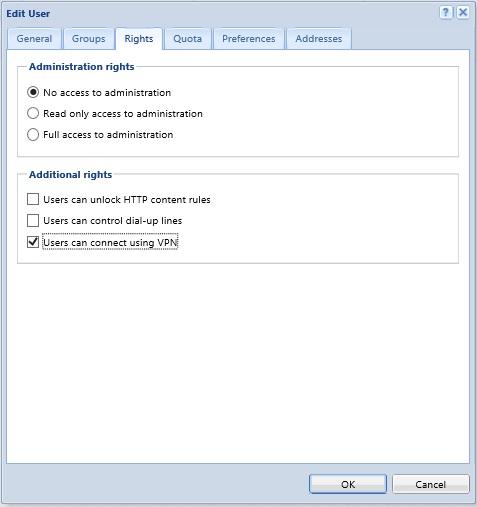
نویسنده: آرزو ملکی
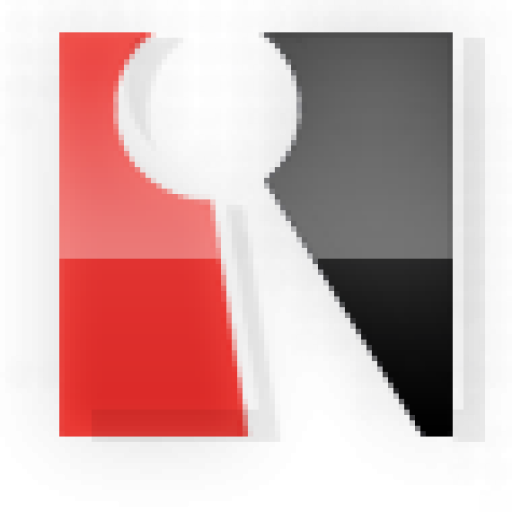
آیا نمیشه بدون نرم افزار کلاینت به کریو وصل شد؟
سلام
حتما میشه با مرورگر
اگه منظورتون vpn هست بازم میشه با کانکشن توی خود ویندوز
با سلام
میخواستم بپرسم توی کریو چجوری میشه فیلتر شکن سایفون رو فیلتر کرد، توی شبکه کاربرا با استفاده از سایفون به اینترنت وصل میشن و من هم کاری نمیتونم بکنم که جلوشون رو بگیرم
این کار با استفاده از Web Filter به راحتی انجام میشه و توی سورس میتونید انواع پراکسی ها و هات اسپات ها رو ببندید اما مشکل اینجاست که این گزینه وقتی از کریو کرک شده استفاده می کنید غیر فعال هست و باید براش یا کرک پیدا بشه که فعلا نیست و یا لایسنس اون خریداری بشه.
اگه اطلاعاتی از آی پی های اپلیکیشن مد نظر و یا پورت هایی که از اون استفاده میکنه در دسترس باشه میشه اون رو توی ترافیک رول بست که البته برای فیلتر شکن های معروف چون تعداد بسیار زیادی سرور توی دنیا دارن بعید میدونم عملی باشه
باسلام
ممنون از آموزش خوبتون
من یک آی پی استاتیک دارم و میخوام از راه دور به شبکه داخلیم ریموت بزنم برای همین میخوام L2TP رو تو کریو راه اندازی کنم وقتی تو قسمت اینترفیس ها Add L2tp میزنم تو پنجره باز شده تو قسمت L2tp server چی باید وارد کنم؟
این برای وقتی هست که شما از کریو میخواید به عنوان L2TP Client استفاده کنید و یک L2TP سرور دیگه در جایی دیگه دارید.
لذا باید تونل P2P بزنید.
اگه شما IP استاتیک دارید به راحتی میتونید با یک MAP Rule به سروری که در داخل شبکه شما هست DST NAT بزنید.
با سلام.
ممنون از آموزشهای عالی.
یک سوال از حضورتون داشتم.من داخل شبکه ام از روتر میکروتیک استفاده میکنم.البته کانفیگ خاصی نداره.میخواستم ببینم همزمان با اون میشه kerio controler نصب کرد یا اینکه کانفیلیکت ایجاد میکنه.
سپاسگزارم
سلام
خوشحالیم که مفید بوده
بله می شه بصورت Back to Back یا Side by Side استفاده کرد. اما نیاز به تخصص جهت tune کردن آن ها به طور همزمان باهم در شبکه وجود داشته باشه.
ببخشید من میخوام از بیرون vpn بزنم به kerio که ارتباط داشته باشم به شبکه داخلی و از rdp استفاده نشه این به کانفیگ به چه صورت هستش ؟
سلام دوست عزیز
چرا از وی پی ام ان می خواید استفاده کنید؟
می تونید با استفاده از MAP این کار رو کنید که ساده تره
اگه نحوه نوشتنش رو نمی دونید ایمیل بزنید تا راهنماییتون کنم.
سلام خدمت اساتید محترم
من یک مشکل بزرگ دارم توی کریو کنترول .تمامی یوزرها چه پی سی چه لپتاپ و چه اندروید وچه آیفونها با vpn به کریو کانکت میشن.اول که سیستما بعد از چند ساعت که با کانکشن vpn خود ویندوز وصل هستن کانکشنه disconnect میشه اومدم از نرم افزار vpn client استفاده کردم درست شد. حالا مشکل اصلی اینه که اندرویدها که وصل میشن به صورت رندم گوشی ها ریست میشن ممکنه 1 دقیقه کانکت باشن بعد ریست بشن ممکنه 3ساعت بعد ریست بشن این مشکله خیلی بزرگیه اگه ممکنه کمکم کنید.سپاس
سلام
مدت زمان Logout یک تیک داره که اونو غیر فعال کنید و تیکش رو بردارید. احتمالا مشکل حل میشه.
اگه به کاربراتون حجم داده باشید ممکنه حجمشون تموم شده باشه که ریست میشن
سلام سوال اصلیمن این هست اولا چرا از وی پی ان در داخل شبکه کریو استفاده می کنیم و اصلا کجاها باید این را فعال کنیم در چه مواردی ؟
چند مثال بزنید ممنون از لطفتان
اگر vpn server در کریو فعال کنیم بعدش می شود از دور به شبکه دسترسی داشت؟
روش مپ کردن را میشه توضیح بدین
سلام
برای ارتباط داخلی شبکه VPN توصیه نمیشه و استفادخ از هات اسپات بهتره
و برای ارتباط ازخارج شبکه میشه از VPN استفاده کرد.
برای مثال اینکه فردی از توی خونش بخواد به شبکه شما وصل بشه و به یک سرور خاصی دسترسی داشته باشه.
البته برای دسترسی از راه دور هم میشه از MAP استفاده کرد.
روش مپ کردن چندین بار در دیدگاه ها توضیح داده شده، ممنون میشم اون ها رو چک کنید.
سلام ببخشید من تو کریو تانل زدم مشکلی نیست تانل ارتباط برقرار می شه ولی انترنت به کلاینت داده نمی شه
باید برای این کار یک Route بنویسید و تیک دسترسی کاربر به اینترنت از طریق VPN هم زده بشه. به قسمت VPN در همین آموزش ها می تونید رجوع بکنید.